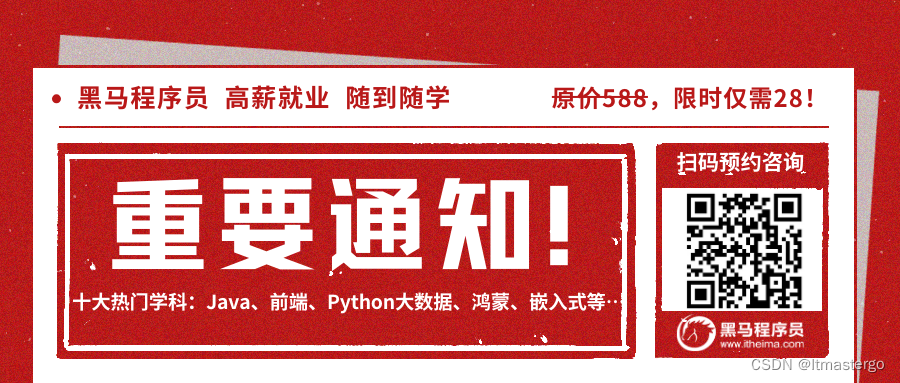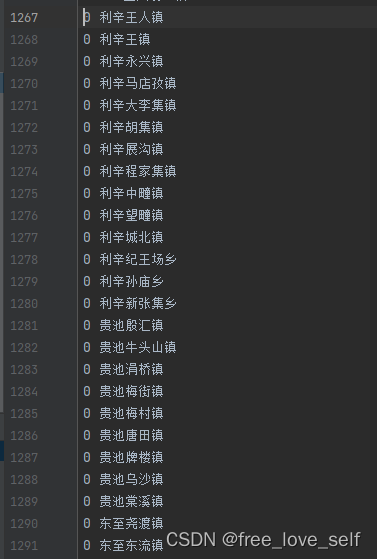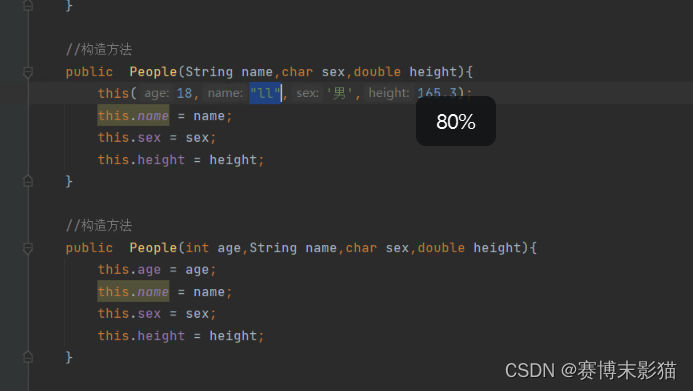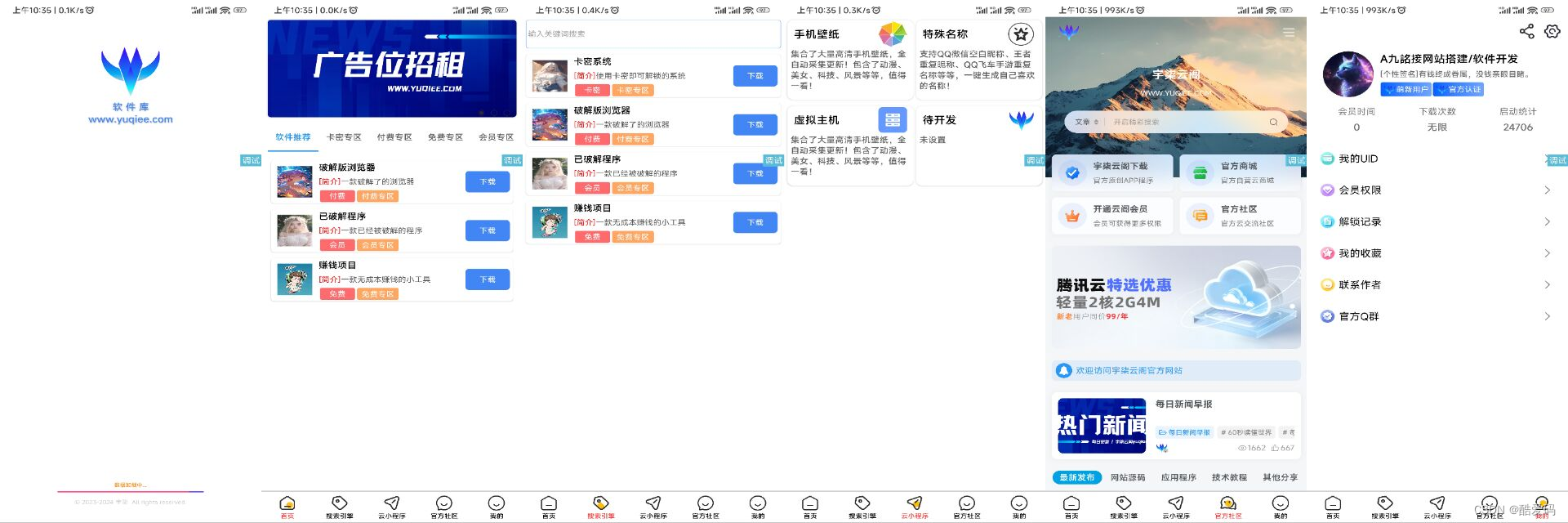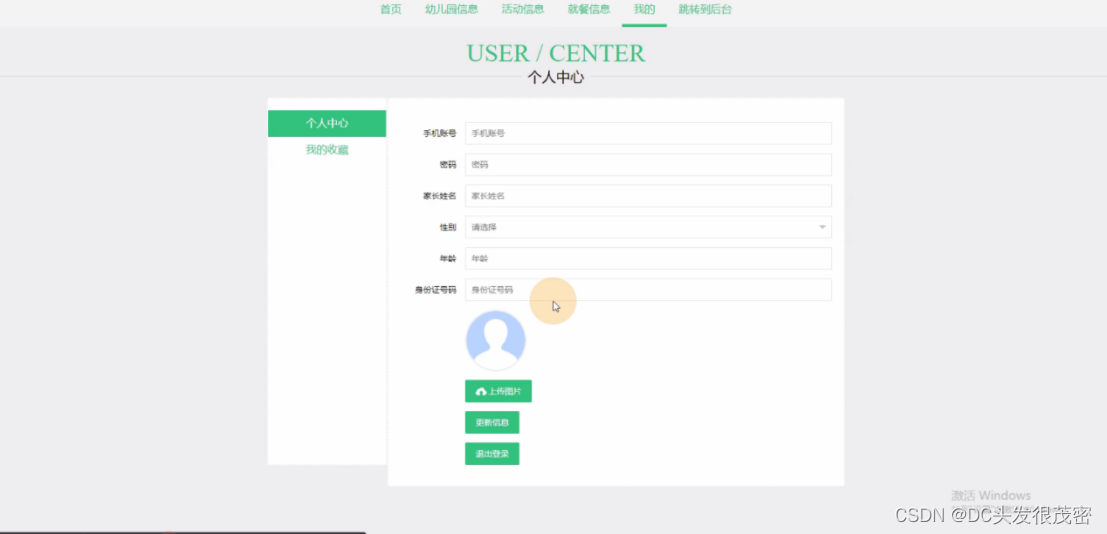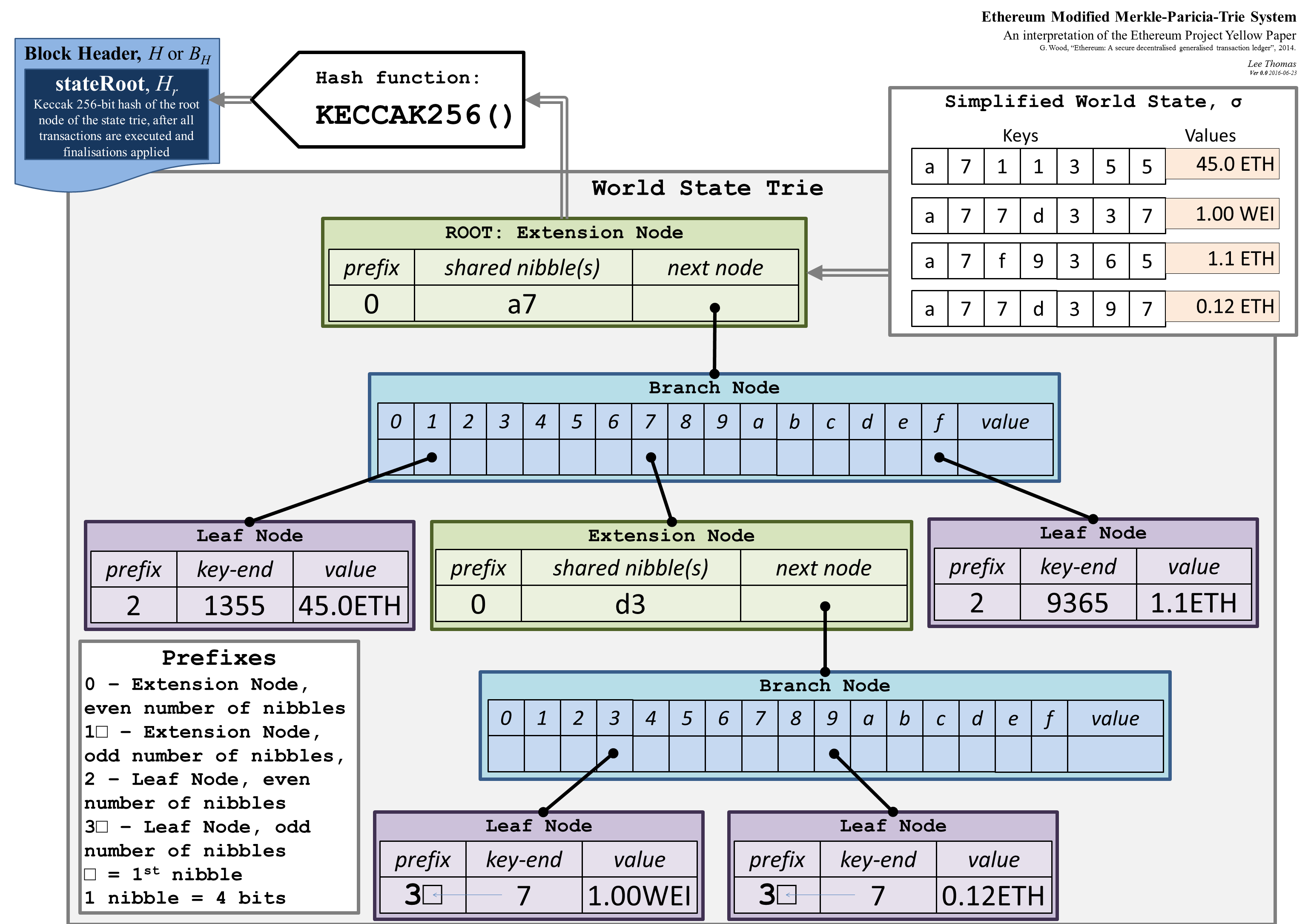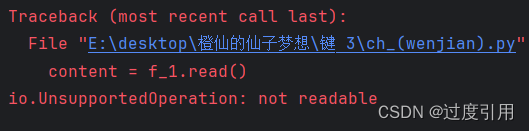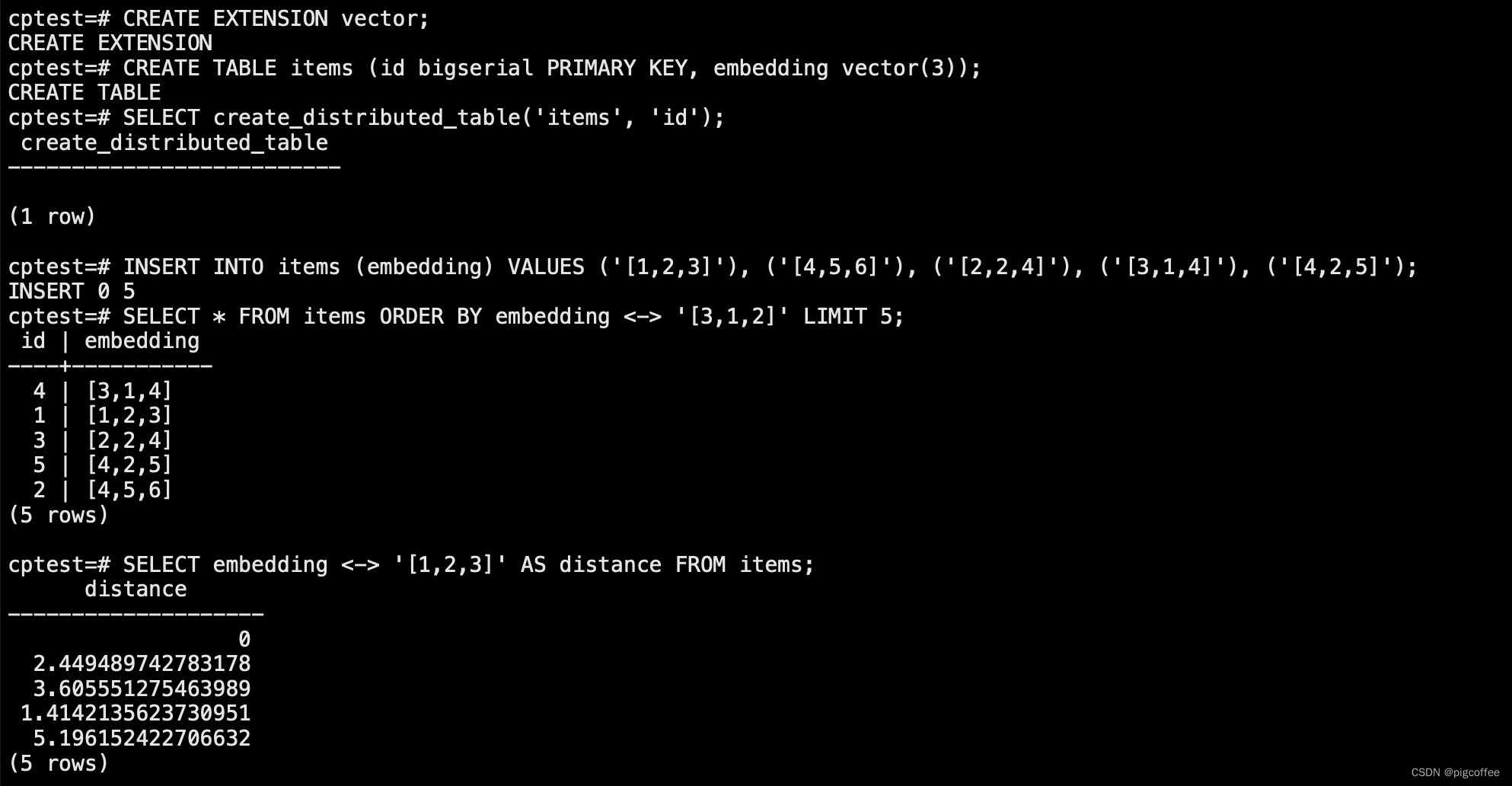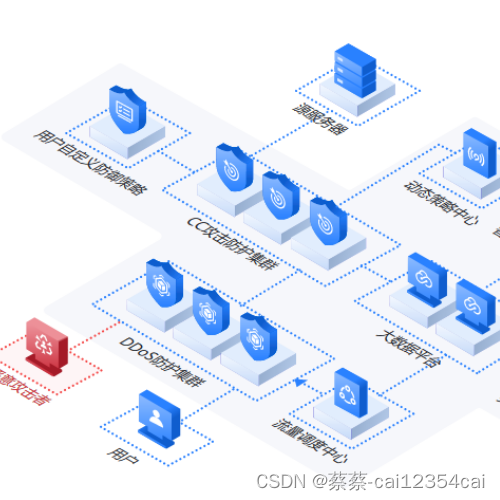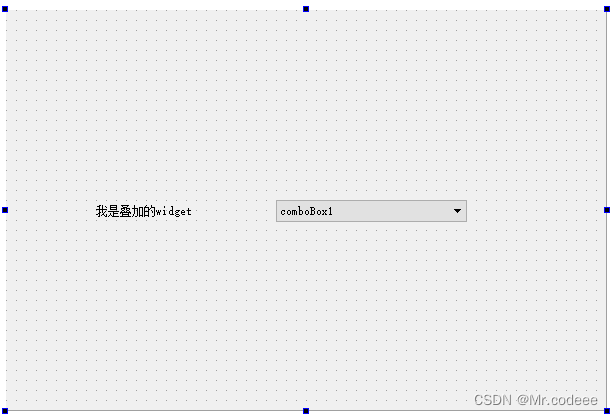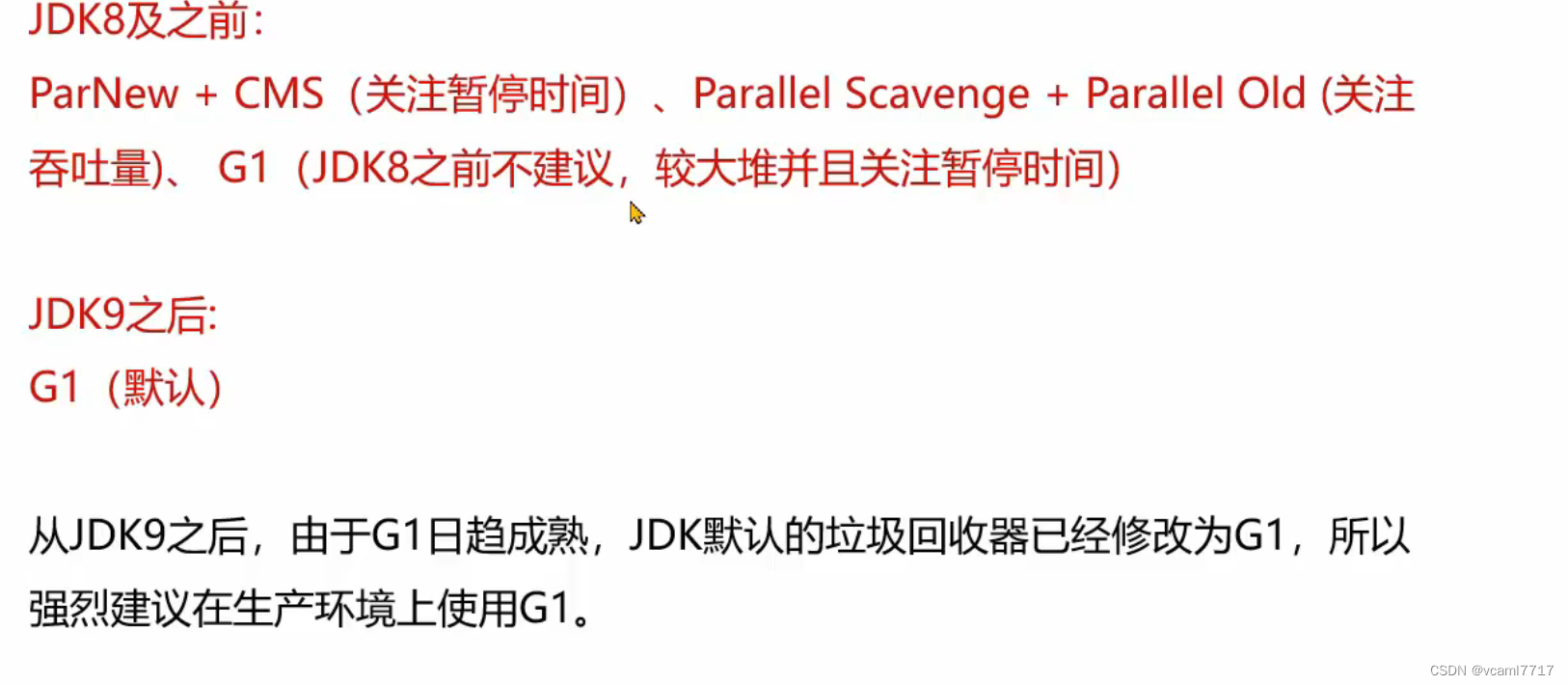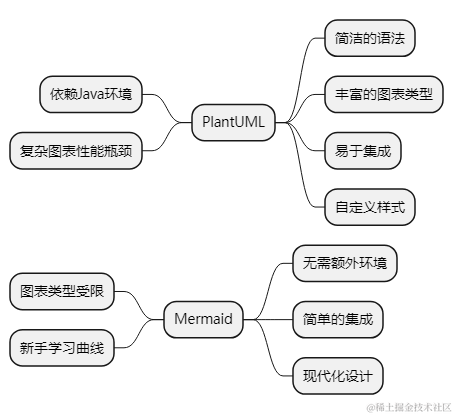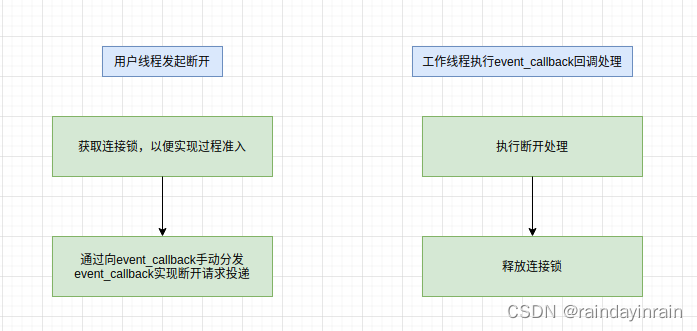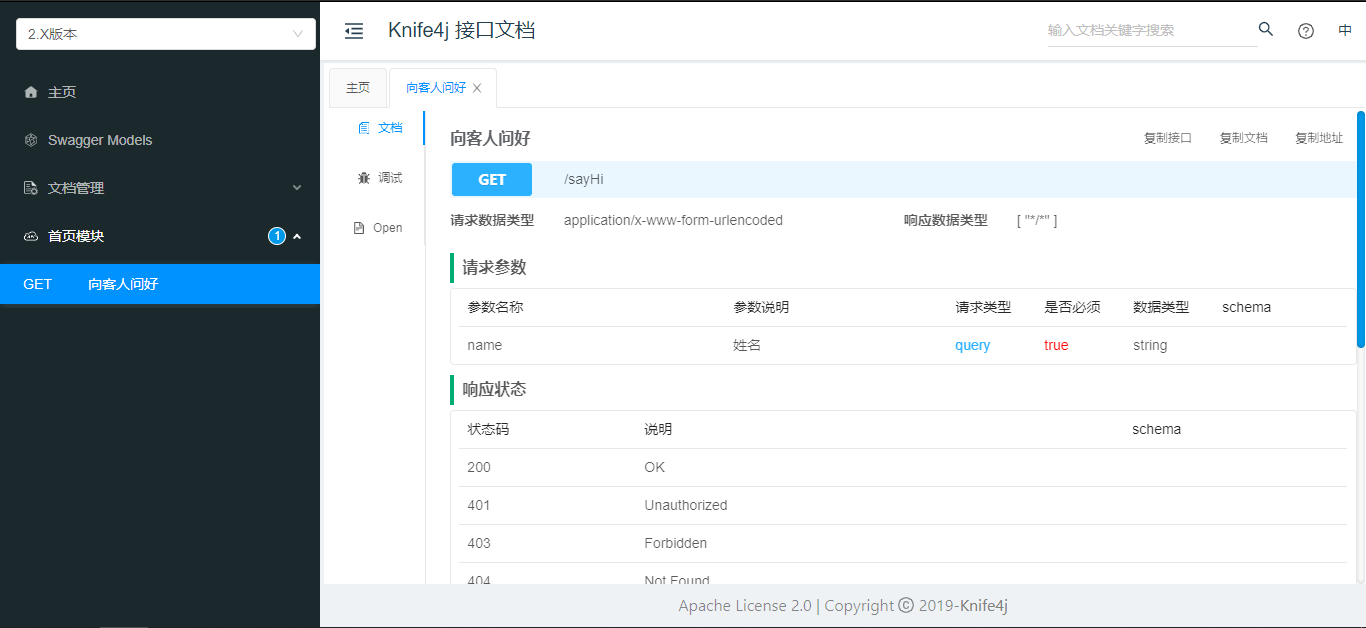系列文章目录
ArcGIS Desktop使用入门(一)软件初认识
ArcGIS Desktop使用入门(二)常用工具条——标准工具
ArcGIS Desktop使用入门(二)常用工具条——编辑器
ArcGIS Desktop使用入门(二)常用工具条——数据驱动页面
ArcGIS Desktop使用入门(二)常用工具条——基础工具
ArcGIS Desktop使用入门(二)常用工具条——布局工具
ArcGIS Desktop使用入门(二)常用工具条——绘图
ArcGIS Desktop使用入门(二)常用工具条——捕捉
ArcGIS Desktop使用入门(二)常用工具条——编辑折点
ArcGIS Desktop使用入门(二)常用工具条——高级编辑
ArcGIS Desktop使用入门(二)常用工具条——效果
ArcGIS Desktop使用入门(二)常用工具条——地理配准
ArcGIS Desktop使用入门(三)图层右键工具——使用符号级别
ArcGIS Desktop使用入门(四)工具箱——属性域
文章目录
- 系列文章目录
- 前言
- 一、本期工具:缩放至图层、缩放至可见
- 二、功能简介
- 1.缩放至图层
- 2.缩放至可见
- 总结
前言
本期开始介绍ArcGIS Desktop的内容列表中使用的工具,对图层(或数据框)点击鼠标右键,右键菜单中一些常用工具,争取做到全面,后续会持续更新。
(对图层(或数据框)点击鼠标右键,出现右键工具窗口。)
一、本期工具:缩放至图层、缩放至可见
工具名称:缩放至图层、缩放至可见
工具样式:

综述:缩放至图层、缩放至可见,是ArcGIS Desktop软件的基础工具之一,在日常工作中频繁使用。
二、功能简介
下面按照工具条上的图标顺序进行功能介绍,功能名称如果有快捷键放入括号内(),此外附上我的一些使用心得,如果不妥欢迎批评指正。
1.缩放至图层

缩放至图层,点击后可以缩放至该图层的全图范围居中显示,如果只有一个图层或者缩放的图层范围在所有要素图层中最大,那么等效于 "基础工具"工具条的 全图(详见文章ArcGIS Desktop使用入门(二)常用工具条——基础工具)。

2.缩放至可见

缩放至可见,点击后可以缩放至此图层可见的比例。
特别提醒: 该工具有前提条件,就是该图层或该图层组设置了 可见比例范围(设置最大比例范围、设置最小比例范围,设置了至少一个条件),并且 在视图中该要素层处于隐藏不可见状体,点击该工具,会缩放至你设置的 可见比例范围 比例尺,使该图层在视图中显示可见。

总结
缩放至图层、缩放至可见,图标功能简单易懂,使用频繁。经常配合使用 "基础工具"中的全图、返回上一视图、转至下一视图,方便对工作空间视图的快捷管理。